Megapost Ares: MP3 Gratis
Popularmente conocido como Ares, Ares Galaxy es una de las aplicaciones más usada en todo el mundo para compartir material multimedia como música, video e imágenes. Nacido en 2002, ofrece una serie de herramientas que vuelven a la tarea de descargar este tipo de material una cosa fácil y sin problemas.
Ares trabaja sobre una red P2P, lo que nos ofrece una excelente tasa de velocidad de descarga, además de todas las ventajas inherentes a este tipo de protocolo de descarga de archivos. En este tutorial, conoceremos como descargar y utilizar Ares para que nuestras descargas sean lo más productivas posibles.
Descargar gratis Ares
Paso 1: Lo primero que tenemos que hacer es descargar Ares Galaxy desde su sitio web oficial, lo que nos garantizará una descarga libre de virus y otras amenazas. Esto lo podemos hacer pulsando sobre este enlace.
Paso 2: Una vez descargado Ares, lo instalamos mediante el procedimiento clásico.
Paso 3: Una vez que Ares esté instalado en nuestro sistema, lo ejecutamos. Cabe destacar que la primera vez que lo hagamos, Windows nos solicitará el permiso para que Ares puede acceder a través del cortafuegos hacia Internet.
Configuración básica de Ares
Paso 1: Ni bien Ares se ejecuta, nos preguntará si deseamos usar un apodo. En caso de querer hacerlo, pulsamos sobre el botón “Si”. También, si así lo deseamos, rellenamos la restante información solicitada.
Paso 2: Luego de ello, pulsamos sobre la pestaña “Panel de control” y luego sobre “General” para seleccionar el idioma y otras opciones como la posibilidad de que el programa se inicie con Windows, o se habilite el complemento “Lo que estoy escuchando”, entre otras muchas opciones, las cuales seguramente con el tiempo manejaremos como expertos.
Paso 3: A continuación, configuraremos algunas opciones más que tienen que ver con las descargas. Para ello, pulsamos sobre la pestaña “Descargas”, en donde podremos encontrar las herramientas para configurar el límite de descargas simultáneas, la carpeta en donde se almacenará el material descargado, y el puerto en la PC por donde circulará el tráfico de Ares. Cabe destacar que muchos de estos parámetros pueden afectar el rendimiento de Ares, y por lo tanto no debemos tocarlos si no sabemos exactamente para que sirven.
Descargando con Ares
Paso 1: Por fin ha llegado el momento de comenzar a descargar con Ares. Para ello, pulsamos sobre la pestaña “Buscar” en el menú superior y escribimos el título o nombre de lo que deseamos buscar. A continuación, pulsamos sobre alguna de las opciones que se muestran más abajo, entre las que encontramos “Audio”, “Video”, “Imagen”, etc.
Paso 2: Pulsamos sobre el botón “Buscar ahora”.
Paso 3: A partir de este punto, Ares nos mostrará una lista con todos los resultados de las descargas que podemos realizar en base a nuestra búsqueda. Sin embargo, antes de comenzar, debemos tener en cuenta la cantidad de personas disponibles en la columna “Usuarios” y la cantidad de estrellas que ostenta. Obviamente que a mayor cantidad de estrellas y usuarios que tienen el archivo, más rápido descargará el material solicitado.
Paso 4: Una vez que hemos seleccionado el archivo que descargaremos en base al Punto 3, hacemos doble clic sobre el mismo, para que comience a descargarse.
Paso 5. Para poder conocer el desarrollo de las descargas, es decir cómo van, podemos presionar sobre la pestaña “Descargar”, en donde se encuentran botones para cancelar, pausar, reproducir y tener una vista previa, entre otras tareas relacionadas con los archivos que se están descargando.
Paso 6: Cuando las descargas finalicen, las podremos ver en la pestaña “Bibliotecas”.




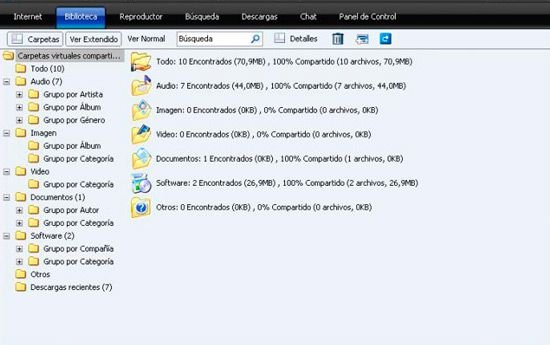
Deja una respuesta